発注書のその他の操作
Zoho Booksで発注書に対して実行できるさまざまな操作をご紹介します。
目次
発注書の編集
発注書の詳細を編集することができます。以下の手順で行います。
- [購入]→[発注書]に移動してください。
- 編集したい発注書を選択してください。
- ページの上部にある鉛筆アイコンをクリックしてください。
- 変更を加えます。
- [保存]をクリックしてください。

PDFとしてダウンロード
任意の発注書をPDFとしてダウンロードできます。手順は以下のとおりです。
- [購入]→[発注書]に移動してください。
- ダウンロードしたい発注書を選択してください。
- ページの上部にあるPDFアイコンをクリックしてください。

発注書の印刷
任意の発注書の詳細を印刷できます。手順は以下のとおりです。
- [購入]→[発注書]に移動してください。
- 印刷したい発注書を選択してください。
- ページの上部にある印刷アイコンをクリックしてください。

発注書にファイルを添付
発注書にファイルを添付できます。これは以下の方法で行えます。ドラッグ&ドロップ:システムからファイルをアップロードします(最大5つのファイル、各5MBまで)。
クラウド:Zoho Docs、Google Drive、Dropbox、One Driveなどのクラウドリソースからアップロードします。
ドキュメント:Zoho Booksのドキュメントフォルダからアップロードします。
発注書にファイルを添付するには:
- [購入]→[発注書]に移動してください。
- 対象の発注書を選択してください。
- ページの上部にある添付アイコンをクリックしてください。
- 対象のオプションを選んで、ファイルを添付してください。
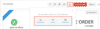
発注書の複製
Zoho Booksでは、既存の発注書と類似した詳細を持つ新しい発注書を、複製機能を使用して作成できます。手順は以下のとおりです。
- [購入]→[発注書]に移動してください。
- 3点リーダーアイコン→[複製]をクリックしてください。
- 新しい発注書の内容を確認し、[保存]してください。
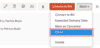
発注書のメール送信
任意の発注書を仕入先にメールで送信できます。手順は以下のとおりです。
- [購入]→[発注書]に移動してください。
- 仕入先に送信したい発注書を選択してください。
- ページの上部にあるメールアイコンをクリックしてください。
- メールのプレビューを確認し、[送信]をクリックしてください。
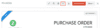
発注書の削除
Zoho Booksに記録した任意の発注書を削除できます。手順は以下のとおりです。
- [購入]→[発注書]に移動してください。
- 削除したい発注書を選択してください。
- 3点リーダーアイコン→[削除]をクリックしてください。
- 確認のため[続ける]をクリックしてください。
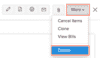
発注書のエクスポート
Zoho Booksのすべての発注書をCSVまたはXLS形式でエクスポートできます。手順は以下のとおりです。
- [購入]→[発注書]に移動してください。
- ページ右上隅にある3点リーダーアイコンをクリックしてください。
- [発注書のエクスポート]を選択してください。
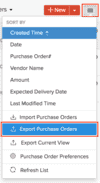
- 必要な項目を入力してください。
- [エクスポート]をクリックしてください。
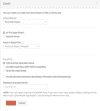
お役に立ちましたか?
はい
いいえ
フィードバックをいただき、ありがとうございます。
改善できる点を教えてください
機能を希望しますか?
ご提案
